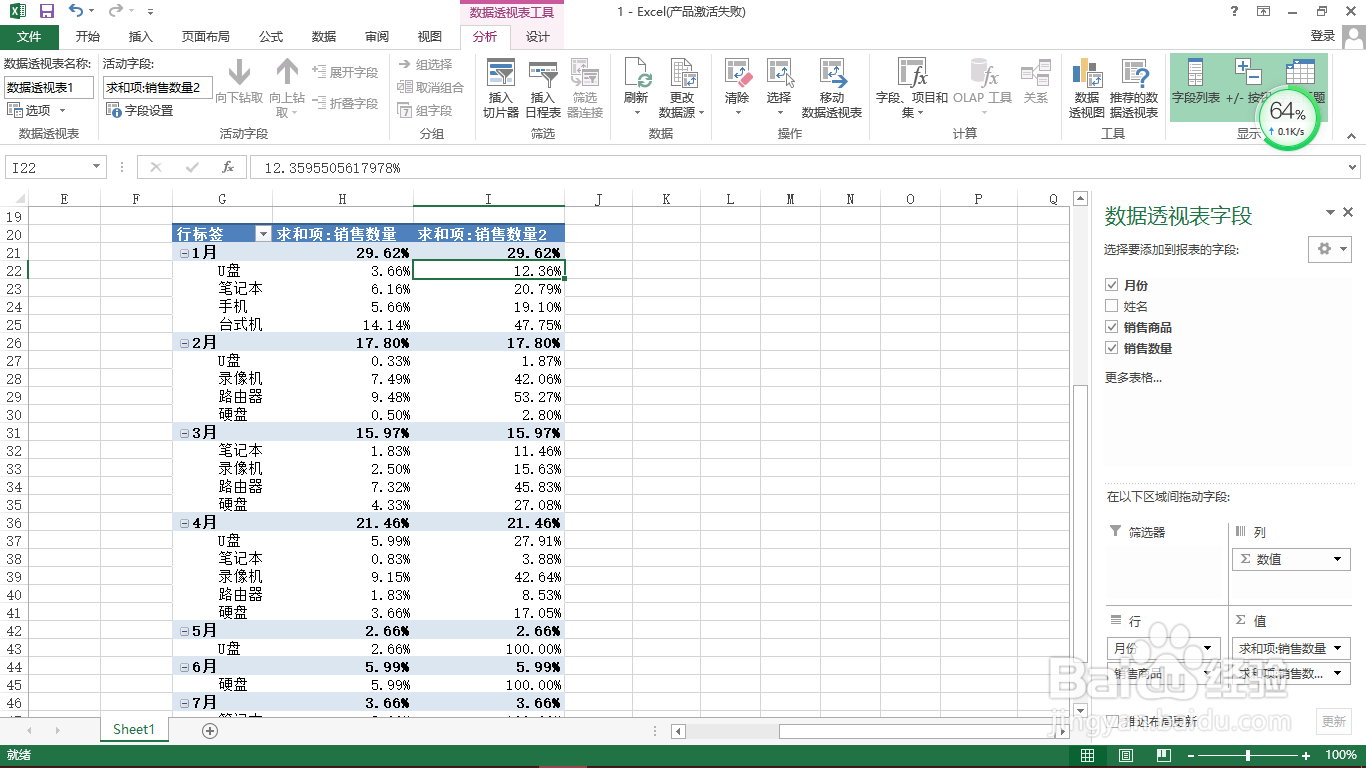1、打开Excel数据工作表,把(月份)和(镓恰鲜仍销售商品)拉到行选项,且月份在销售商品的上方显示;(销售数量)在值显示,鼠标右击数据透视表单元格——(值字段设置)——(值显示方式)——设为(无计算)。
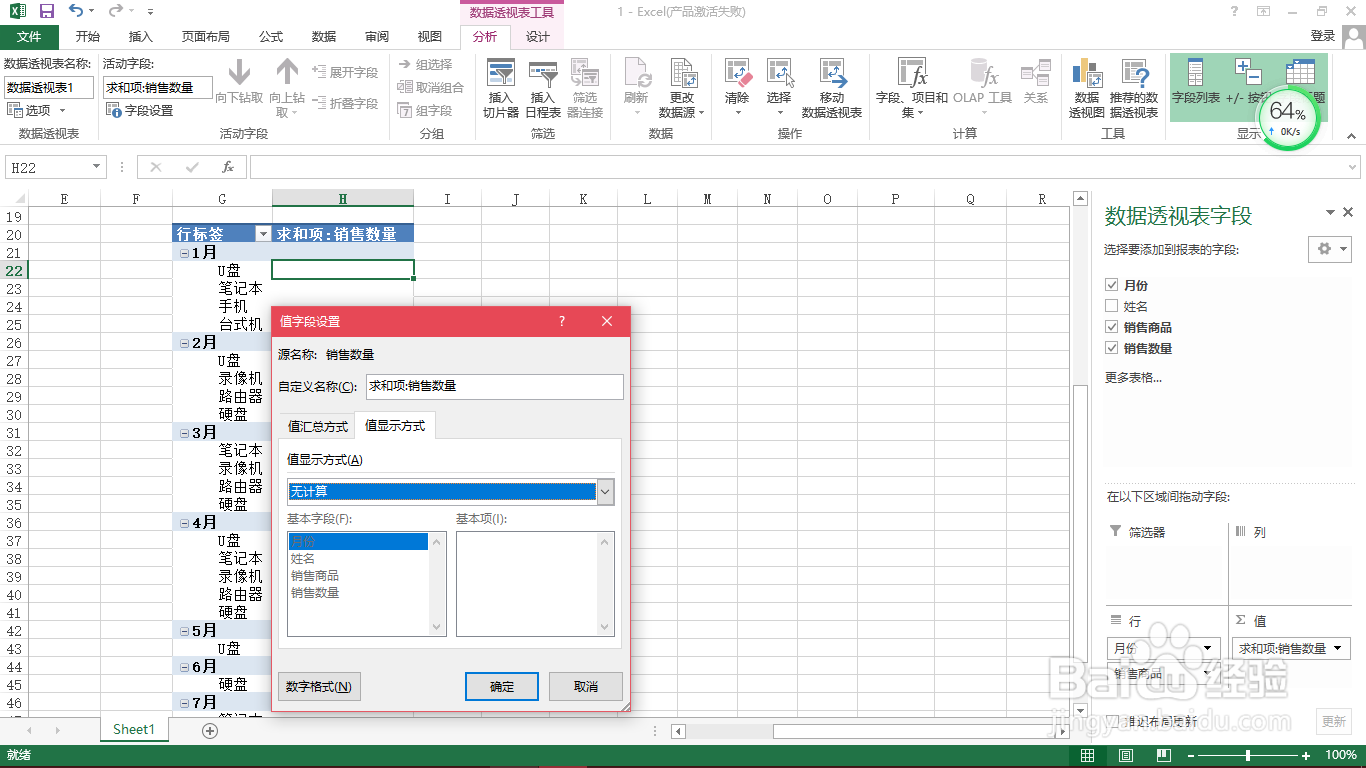
2、再次把(销售数量)拉到值选项,好进行显示方式的对比。
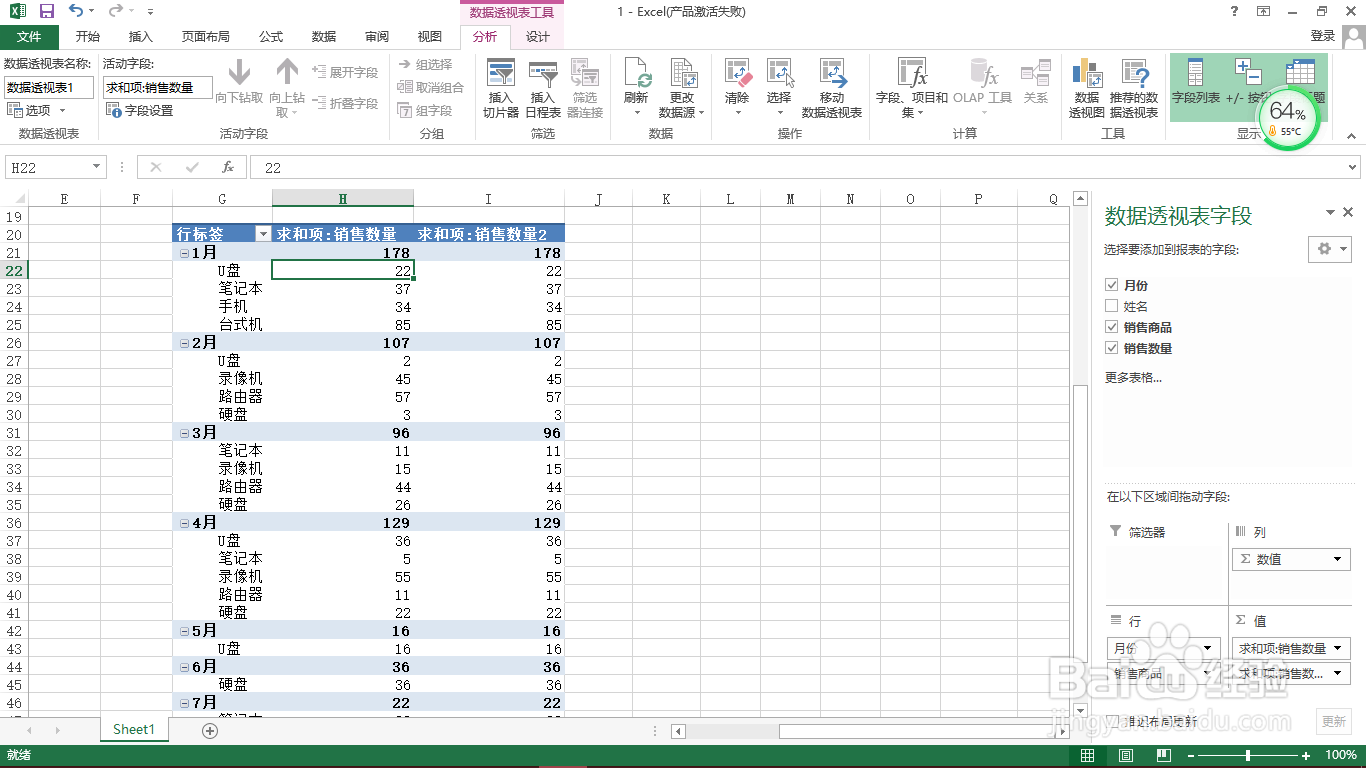
3、在数据透视表第一列数值鼠标右键点击【值显示方式】——【列汇总百分比】。

4、得出列汇总百分比的数据结果。

5、在数据透视表第二列数值鼠标右键点击【值显示方式】——【父行汇总百分比】。

6、得到父行汇总百分比的结果数据,这样进行对比就有区别了,父行汇总百分比是在以整个【咧矸苒禺月份总和】的基础之上进行计算的结果,而列汇在百分比是在以当前月份为基础进行计算的结果。